msdnwin11下载并安装的教程-电脑怎么安装win11系统[多图]
教程之家
Win11
msdnwin11下载如何安装?小编发现很多用户在下载win11系统时都喜欢前往msdn官网中进行操作,但是下载之后却不不知道如何进行安装,那么电脑如何安装win11系统呢?我们一起来看看方法吧。
win11系统安装的方法
1.首先我们要在msdnwin11下载需进入到https://msdn.itellyou.cn/,然后进入win11镜像下载页面。
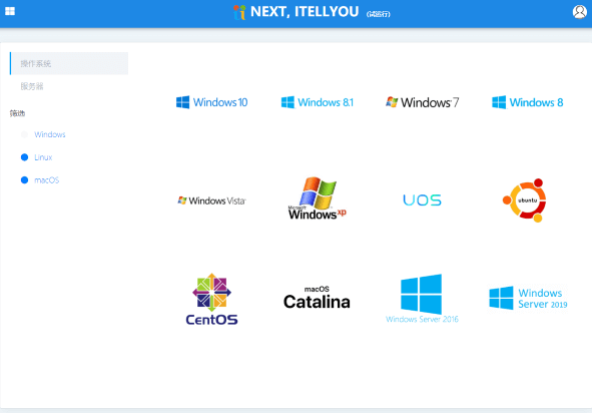
2.接着选择win11镜像,准备将该iso镜像下载到非系统盘当中。
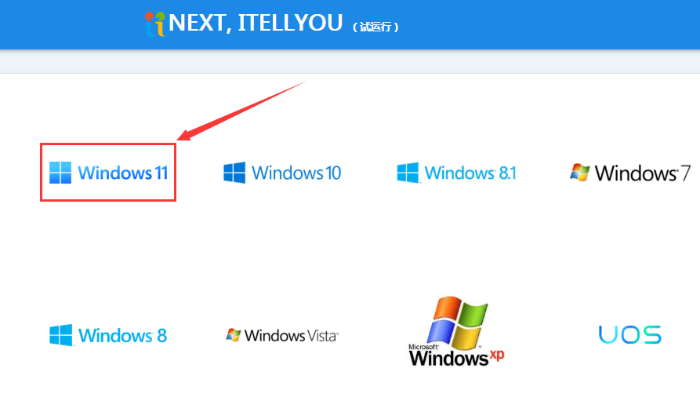
3.下载完成后,我们打开【系统】软件,制作一个u盘启动盘。
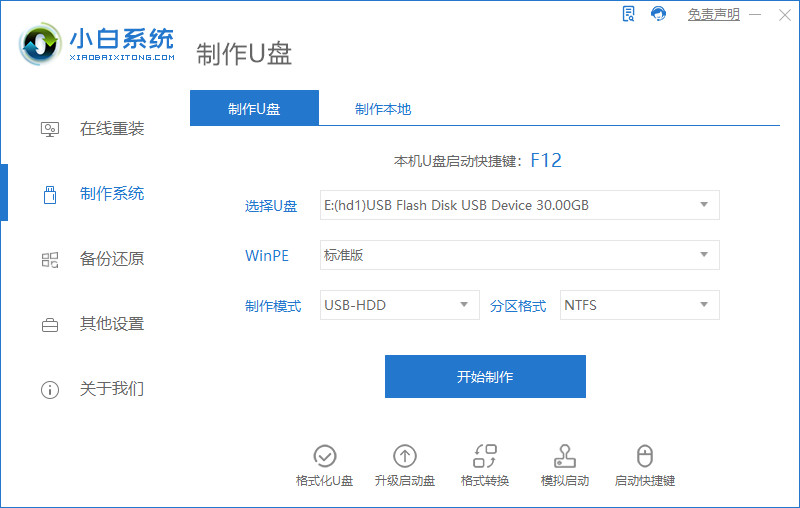
4.当U盘启动盘制作完成后,将下载好的iso进行拷贝,转移到启动盘当中,再将电脑重启。
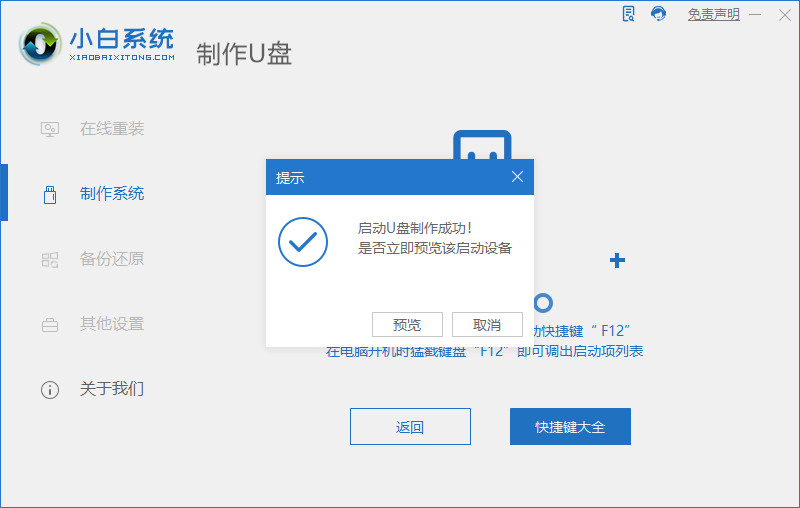
5.在开机启动的页面按启动热键进入设置u盘启动项。

6.装机工具会自动进行系统的安装,无需我们手动干涉。
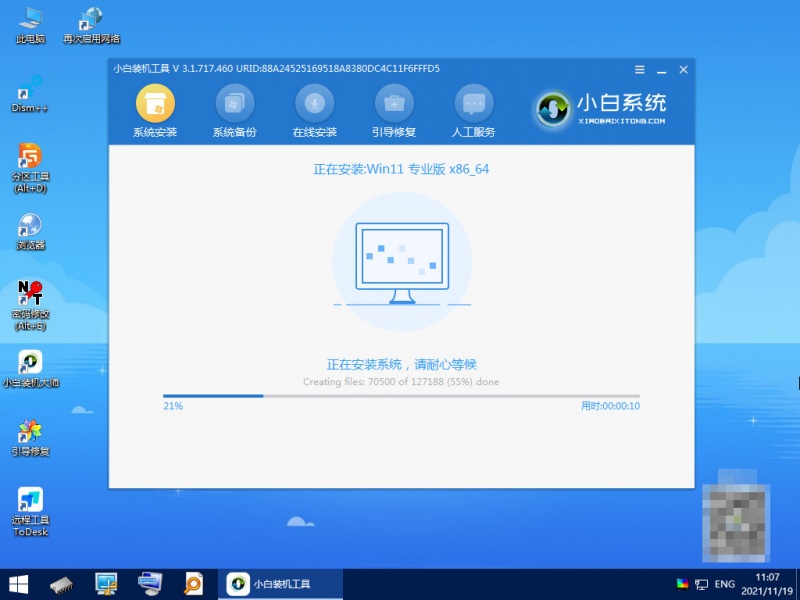
7.系统安装完成之后,我们选择“立即重启”。
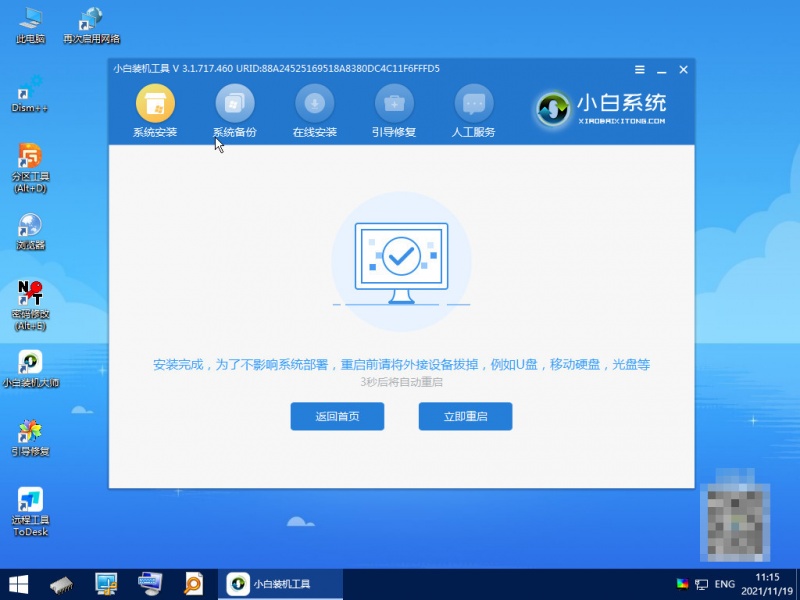
8.最后重启进入到新的页面时,安装就结束啦。
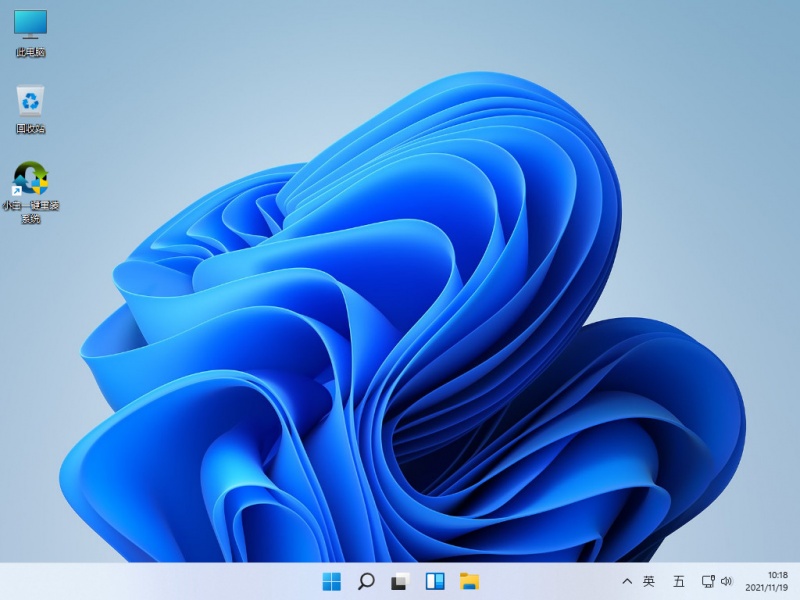
关于win11系统安装的方法分享到这就结束啦,希望能帮助到大家。
![微软新系统win11发布了吗[多图]](https://img.jiaochengzhijia.com/uploadfile/2022/1224/20221224204853627.png@crop@160x90.png)
![参加win11内测的方法[多图]](https://img.jiaochengzhijia.com/uploadfile/2022/1224/20221224102452534.png@crop@160x90.png)
![怎么安装正版win11[多图]](https://img.jiaochengzhijia.com/uploadfile/2022/1223/20221223200051981.jpg@crop@160x90.jpg)
![3代酷睿装win11教程[多图]](https://img.jiaochengzhijia.com/uploadfile/2022/1222/20221222231250862.png@crop@160x90.png)
![win11release preview是什么 win11release preview频道详细介绍[多图]](https://img.jiaochengzhijia.com/uploadfile/2021/0817/20210817235150335.jpg@crop@160x90.jpg)
![win11黑屏怎么办 win11黑屏修复的方法介绍[多图]](https://img.jiaochengzhijia.com/uploadfile/2021/0705/20210705231234495.jpg@crop@240x180.jpg)
![zen2不能升级win11么 zen2是否可以升级win11详情介绍[多图]](https://img.jiaochengzhijia.com/uploadfile/2021/0713/20210713051134528.jpg@crop@240x180.jpg)
![3750h能装win11吗 3750h是否能装win11详情介绍[多图]](https://img.jiaochengzhijia.com/uploadfile/2021/0714/20210714040234991.jpg@crop@240x180.jpg)
![小白系统重装软件如何全盘格式化win11[多图]](https://img.jiaochengzhijia.com/uploadfile/2022/0919/20220919133254343.png@crop@240x180.png)